Graphique de prévision
Les prévisions sont une fonctionnalité payante, disponible uniquement pour les administrateurs. Vous pouvez l'activer en mettant à niveau votre espace de travail vers le plan Pro ou Enterprise.
Le graphique de prévision montre l'achèvement du projet ou le budget dépensé sur la base du projet et de l'estimation du budget et des heures qui ont été enregistrées.
Graphique d'achèvement du projet #
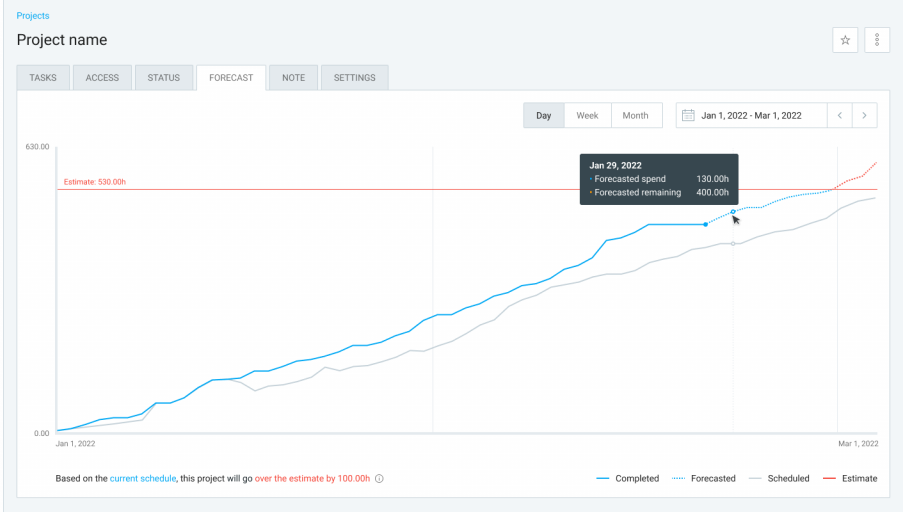
Achevé (ligne bleue continue)
Shows completed tasks based on the billable tracked time so far, meaning everything completed until present day.
If estimate reset is turned on, first point is 0, but last point is set in defined period (week, month, year).
Prévisions (ligne bleue pointillée)
Affiche les tâches accomplies en fonction du temps facturable suivi et du temps facturable programmé à venir. Elle commence par Aujourd'hui, ce qui signifie que la courbe Prévisions commence là où la courbe Achevée se termine. Si elle dépasse la ligne horizontale estimée, la partie de la courbe qui dépasse l'estimation sera en rouge.
Si la réinitialisation de l'estimation est activée, le premier et le dernier point sont réglés dans une période définie (semaine, mois, année).
Programmé (ligne grise continue)
Montre les tâches terminées en fonction des heures facturables programmées sur ce projet. Cette courbe est connectée à la fonctionnalité de Planification et prend les tâches de planification pour la valeur de l'axe Y (nombre d'heures planifiées).
Si la réinitialisation des estimations est activée, le premier et le dernier point de la ligne doivent se situer dans la période définie (semaine, mois, année).
Estimation (ligne grise continue ou ligne rouge continue si le projet dépasse l'estimation)
Shows completed tasks based on estimate in project settings.
If estimate reset is turned on, then first and last point are in the defined period (week, month, year).
Scénarios possibles #
Si la réinitialisation de l'estimation du projet est fixée à une heure spécifique de la journée :
- les entrées et les tâches sont toujours placés en fonction de leur heure de début: par exemple, la réinitialisation hebdomadaire est fixée à aujourd'hui, 14 heures. La tâche est programmée de 12h à 18h. La tâche est assignée à la première moitié de la journée, qui appartient à la semaine précédente. La plage horaire de cette semaine s'étend de 14 heures aujourd'hui à minuit et il n'y a pas d'affectation dans cette période.
- minuit est automatiquement attribué si l'affectation n'a pas d'heure de début (appartient à la première partie de la journée)
- le point d'aujourd'hui sur le graphique appartient toujours à la ligne des prévisions: par exemple, la réinitialisation de l'estimation est fixée à 14 heures, de sorte que la première partie de la journée appartient à la semaine précédente, mais ce point aura toujours une valeur prévue jusqu'à la fin de la journée.
Si la semaine ou le mois est sélectionné dans le sélecteur de période et que Aujourd'hui est incluse dans la période sélectionnée, tout ce qui se passe jusqu'à Aujourd'hui est terminé et tout ce qui se passe après Aujourd'hui, jusqu'à la fin de la semaine ou du mois, est Programmé. Par conséquent, les heures suivies d’Aujourd'hui seront incluses dans le total des tâches Achevées après minuit, dans votre fuseau horaire.
Plus d'informations sur la manière de prévoir l'achèvement d'un projet
Graphique du budget du projet #
Le graphique de prévision budgétaire montre les dépenses d'un projet en fonction du budget estimé qui lui est alloué. La prévision budgétaire prend en charge les estimations budgétaires à l'aide d'affectations planifiées, de saisies de temps et de dépenses. Le graphique reflète soit le budget défini, soit la valeur la plus élevée atteinte en cas de dépassement du budget.
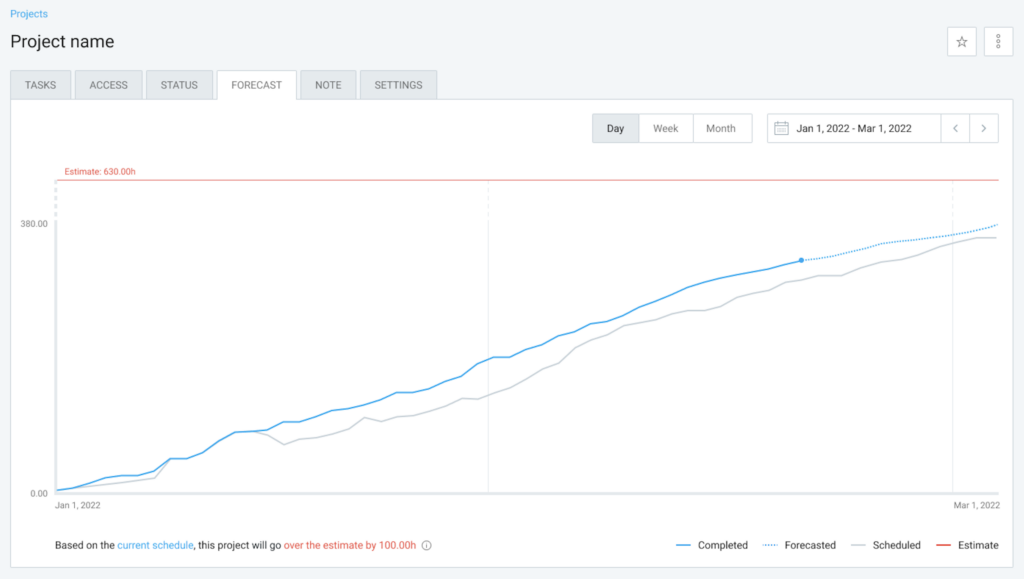
Si aucune donnée n'est disponible pour le projet (par exemple, des entrées de temps, des dépenses, des estimations), le graphique de prévision sera vide.
Légende #
La légende du graphique se trouve dans le coin supérieur droit de la page.
Le graphique affiche trois lignes :
Achevé (ligne bleue continue)
Représente le budget total dépensé jusqu'à ce jour. La ligne complétée n'est pas affichée pour les périodes futures.
Prévisions (ligne bleue pointillée)
Représente la prévision de l'avancement du projet sur la base des données réalisées et planifiées. Il commence par Aujourd'hui et change d'aspect lorsqu'il devient un budget.
Budget (solid dark gray line)
Ligne horizontale statique qui représente le budget fixé par projet.
Chaque ligne représente une tendance continue du premier au dernier point de données. Les lignes montrent des tendances ascendantes et descendantes avec des valeurs cumulées.
Si une réinitialisation du budget est configurée, la ligne aura un code couleur pour indiquer si l'estimation a été dépassée (par exemple, la ligne devient rouge si le budget est dépassé).
Réinitialisation du budget #
Si la réinitialisation du budget est activée, les estimations seront ajustées en conséquence : hebdomadairement, mensuellement ou annuellement, chacune indiquant que le projet sera inférieur/supérieur/sur le budget de Y [devise] pour la période concernée.
Scénarios possibles #
1. Le budget du projet n'a pas atteint la valeur estimée
La courbe de prévision n'a pas atteint la ligne budgétaire, ce qui signifie que le dernier point affiche une valeur restante supérieure à zéro. Actuellement, le projet devrait être inférieur au budget de Y [devise].
2. Le budget du projet a atteint la valeur estimée
La courbe des prévisions a atteint la ligne budgétaire et le dernier point affiche une valeur égale à zéro. Le projet se situe dans la fourchette du budget estimé exprimé en Y [devise].
3. Le budget du projet est supérieur à la valeur estimée
La courbe de prévision a dépassé la ligne budgétaire, affichant une valeur restante inférieure à zéro. Cela signifie que le projet devrait dépasser le budget de Y USD, où Y est la valeur absolue du dernier point de prévision.
Plus d'informations sur la manière de prévoir le budget d'un projet